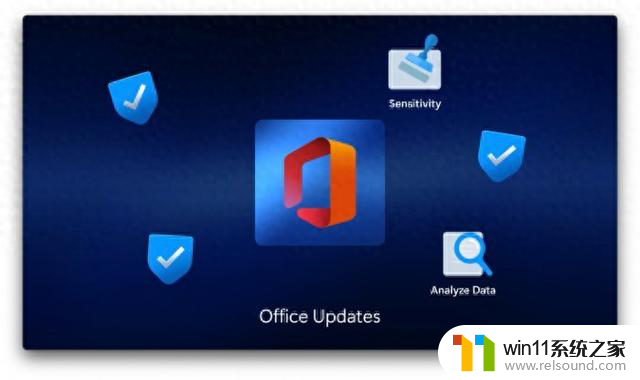win10如何显示文件隐藏扩展名 win10系统如何显示文件扩展名
更新时间:2024-08-21 09:00:32作者:relsound
Win10系统默认情况下是隐藏文件扩展名的,这在一定程度上给用户带来了便利,但也可能导致一些误解和问题,如果想要显示文件的扩展名,可以通过简单的操作来实现。在文件资源管理器中,点击查看选项卡,找到文件名扩展名选项,勾选即可显示文件的扩展名。这样做不仅可以帮助用户更清晰地识别文件类型,还可以避免一些安全风险。愿这个小技巧能帮助到大家。
具体步骤:
1.操作一:在桌面上点击这台电脑,进入以后才可以找到隐藏后缀名的地方。
2.操作二:进入我的电脑后,点击查看。然后在下面去掉勾选文件扩展名了,这样就看不到后缀名了。如图所示:
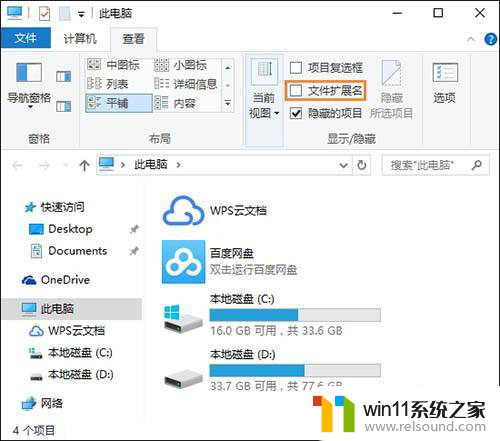
3.操作三:还有就是点击查看再点击一下选项。如图所示:
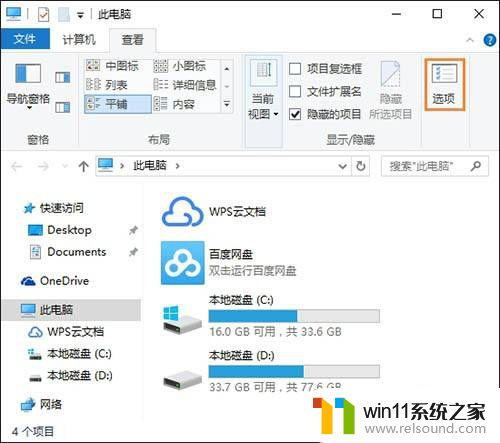
4.操作四:进入文件夹选项,在找到并勾选:隐藏已知文件类型的扩展名。在确定就可以了。如图所示:
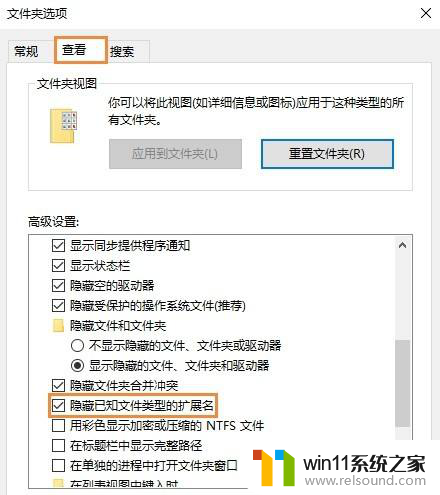
5.操作五:然后再查看一下文件,就没有扩展名了 。
以上是关于如何在win10中显示文件隐藏扩展名的全部内容,如果您遇到此问题,您可以按照以上方法进行解决,希望对大家有所帮助。